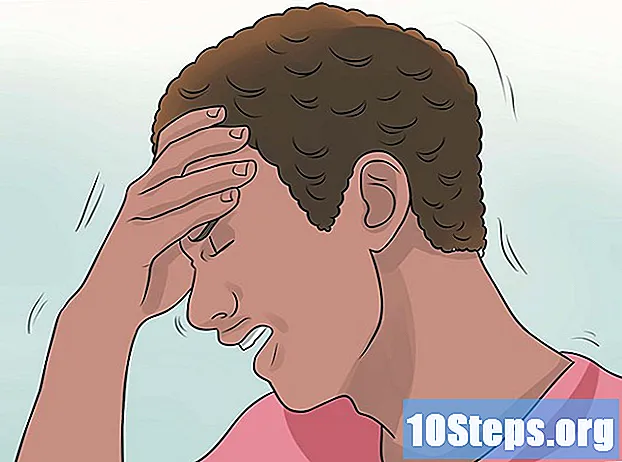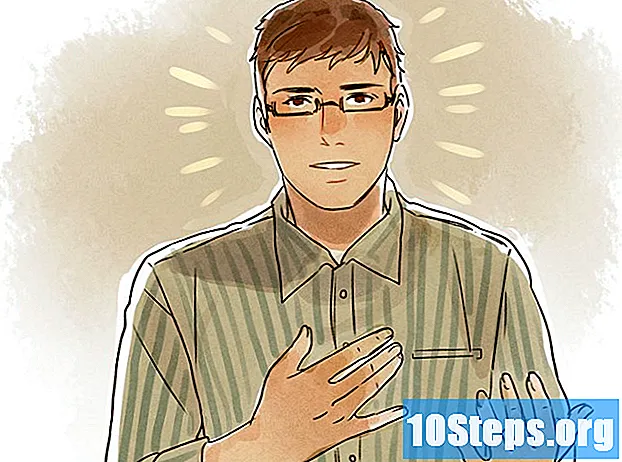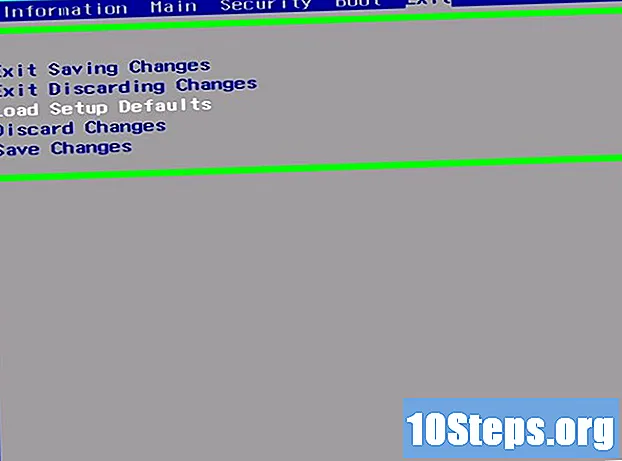
কন্টেন্ট
এই নিবন্ধটি আপনাকে দেখায় যে কীভাবে আপনার কম্পিউটারের BIOS পাসওয়ার্ড পুনরায় সেট করবেন। একটি নতুন মাস্টার পাসওয়ার্ড তৈরি করার চেষ্টা করুন, সিএমওএস ব্যাটারি সরিয়ে ফেলুন বা জাম্পারের সাথে টেম্পার করুন। সমস্ত মাদারবোর্ড নির্মাতারা কোনও মাস্টার পাসওয়ার্ড অন্তর্ভুক্ত করে না এবং সমস্ত কম্পিউটার ব্যাটারিতে অ্যাক্সেস সরবরাহ করে না বা একটি নির্দিষ্ট পাসওয়ার্ড রিসেট জাম্পারও দেয় না। যদি কোনও পদ্ধতিই কাজ করে না, তবে মেশিনটিকে কোনও পরিষেবা কেন্দ্রে নিয়ে যান বা প্রস্তুতকারকের সাথে যোগাযোগ করুন।
ধাপ
পদ্ধতি 3 এর 1: মাস্টার পাসওয়ার্ড ব্যবহার করা
কম্পিউটারটি চালু করুন এবং এটি লক করতে তিনবার ভুল পাসওয়ার্ড প্রবেশ করুন এবং "সিস্টেম অক্ষম" বা "সিস্টেম অক্ষম" বার্তাটি দেখান। চিন্তা করবেন না, আপনি নিজের ডেটা হারিয়ে ফেলেন নি এবং স্বাভাবিকটিতে ফিরে যেতে কেবল কম্পিউটার পুনরায় চালু করবেন art "ব্যাকডোর" পাসওয়ার্ড আবিষ্কার করার চেষ্টা করতে হবে।

"সিস্টেম অক্ষম" বা "সিস্টেম অক্ষম" বার্তা নম্বরটি নোট করুন। সতর্কতাটি সাধারণত একটি সংখ্যা এবং চিঠিগুলির সাথে থাকে। এগুলি কোথাও লিখুন যাতে আপনি পাসওয়ার্ডটি খুঁজে পেতে পারেন।
এমন কোনও সাইটে যান যা মাস্টার পাসওয়ার্ড তৈরি করে। একটি ব্রাউজারে অ্যাক্সেস। ওয়েবসাইট প্রদর্শিত কোডের উপর ভিত্তি করে "ব্যাকডোর" পাসওয়ার্ড তৈরি করে।

"সিস্টেম অক্ষম" বা "সিস্টেম অক্ষম" বার্তাটি নিয়ে উপস্থিত কোডটি প্রবেশ করুন এবং "পাসওয়ার্ড পান" ক্লিক করুন। সাইটটি এমন একটি পাসওয়ার্ড সন্ধান করার চেষ্টা করে যা আপনার কম্পিউটারের জন্য কাজ করে। এটা সম্ভব যে এটি আপনাকে চেষ্টা করার জন্য বেশ কয়েকটি বিকল্প দেয়।- দ্রষ্টব্য: সিস্টেমটি জনশূন্য অবস্থায় কম্পিউটার যদি কোনও কোড প্রবেশ করায় না, তবে "ব্যাকডোর" পাসওয়ার্ড তৈরি করার জন্য মেশিনের ক্রমিক নম্বরটি ব্যবহার করার চেষ্টা করুন।

কম্পিউটারটি পুনরায় চালু করুন এবং ওয়েবসাইটের দেওয়া পাসওয়ার্ডগুলি প্রবেশ করান। আপনি তিনবার পর্যন্ত ভুল করতে পারেন। তৃতীয় প্রয়াসের পরে, সিস্টেমটি লক হয়ে গেছে এবং কম্পিউটারটি পুনরায় চালু করতে হবে। সাধারণত ওয়েবসাইটের দেওয়া বিকল্পগুলির মধ্যে একটি কাজ করে।- যদি এটি কাজ না করে তবে পরবর্তী পদ্ধতিটি ব্যবহার করে দেখুন।
আপনি যদি কম্পিউটারটি চালু করতে সক্ষম হন তবে BIOS সেটিংস লিখুন। সঠিক পাসওয়ার্ড প্রবেশ করানোর পরে, এটি আবার লক হবে না তা নিশ্চিত করার জন্য প্রমাণীকরণ বিকল্পগুলি একবার দেখুন। আপনি যে "ব্যাকডোর" পাসওয়ার্ডটি ব্যবহার করেন তার সরল সত্যটি BIOS বিকল্পগুলি পুনরায় সেট করে না।
পদ্ধতি 2 এর 2: সিএমওএস ব্যাটারি সরানো
পদ্ধতিটি কখন ব্যবহার করবেন তা জেনে নিন। আদর্শভাবে, উপরে বর্ণিত কৌশলটি ব্যবহার করে মাস্টার পাসওয়ার্ড সন্ধান করুন। যদি কোনও বিকল্পই কাজ না করে তবে পাসওয়ার্ডটি পুনরায় সেট করতে সিএমওএস ব্যাটারিটি সরিয়ে ফেলুন এবং প্রতিস্থাপন করুন।
- সিএমওএস ব্যাটারি দেখতে ঘড়ির ব্যাটারির মতো দেখাচ্ছে। কম্পিউটার আনপ্লাগড থাকা অবস্থায় এটি মাদারবোর্ডে শক্তি সরবরাহ করে। সাধারণত, পাসওয়ার্ড সহ BIOS সেটিংস তারিখ এবং সময় সহ মাদারবোর্ডে সংরক্ষণ করা হয়। এইভাবে, ব্যাটারি অপসারণ কারখানার ডিফল্ট পুনরুদ্ধার করে।
মন্ত্রিসভা থেকে সমস্ত তারের সংযোগ বিচ্ছিন্ন করুন। কম্পিউটার খোলার আগে, রিয়ার প্যানেলে সংযুক্ত সমস্ত তারগুলি অবশ্যই সরিয়ে ফেলতে হবে।
- পাওয়ার কর্ডটি সরানো হয়েছে তা পরীক্ষা করুন।
- আপনি একই পদ্ধতিটি একটি নোটবুকে প্রয়োগ করতে পারেন তবে ডিভাইসের নীচে থাকা কভারটি অপসারণ করা প্রয়োজন। বেশিরভাগ সময় আপনাকে মাদারবোর্ডে অ্যাক্সেস পেতে কিছু অংশ বিচ্ছিন্ন করতে হবে এবং ব্যাটারিটি সরিয়ে ফেলতে হবে।
সমস্ত তারগুলি সরানোর পরে পাওয়ার বোতামটি টিপুন। এইভাবে, আপনি সমস্ত ক্যাপাসিটরের কাছ থেকে চার্জটি ছেড়ে দিন এবং স্থির বিদ্যুতের কারণে ক্ষতিকারক উপাদানগুলির সম্ভাবনা হ্রাস করুন।
কেসটি খুলতে সক্ষম হতে পার্শ্ব প্যানেলটি সরিয়ে ফেলুন (এটি মডেলের উপর নির্ভর করে অন্য কোনও স্থানে থাকতে পারে)। বেশিরভাগ ডেস্কটপ কম্পিউটার ক্রসহেড স্ক্রু নিয়ে আসে যা ফিলিপস স্ক্রু ড্রাইভার ব্যবহার করতে পারে।
- আপনি কোনও টেবিল বা বেঞ্চে মন্ত্রিসভা নিয়ে কাজ করা আরও সহজ হতে পারেন যাতে এটি বাঁকানো না করেই এদিক ওদিক নিয়ে যায়।
- ডেস্কটপ কম্পিউটার খোলার বিষয়ে আরও জানতে এখানে ক্লিক করুন।
- কীভাবে একটি নোটবুক খুলতে হবে তার আরও বিস্তারিত নির্দেশাবলীর জন্য এই নিবন্ধটি পড়ুন।
নিজেকে মাটি। উপাদান স্পর্শ করার আগে, আপনার হাত থেকে স্থির চার্জ ছেড়ে দিন। স্থির বিদ্যুতের স্রাব উপাদানগুলির স্থায়ীভাবে ক্ষতি করতে পারে।
- নিজেকে কেবল কোনও ধাতুর বস্তু যেমন একটি নলের ছোঁয়ায় গ্রাউন্ড করুন। আপনি কীভাবে এগিয়ে যেতে চান সে সম্পর্কে বিস্তারিত তথ্য পড়তে চাইলে এখানে ক্লিক করুন।
সিএমওএস ব্যাটারি সন্ধান করুন। এটি রৌপ্য, প্রায় 1 সেন্টিমিটার ব্যাস এবং সাধারণত মাদারবোর্ডের প্রান্তের কাছাকাছি থাকে।
সাবধানে ব্যাটারি অপসারণ। বেশিরভাগ সময়, এটি দুটি ক্লিপগুলির সাথে সংযোগ স্থাপন করে এবং অপসারণ করতে আপনাকে একপাশে পিষতে হবে। এটি আলতোভাবে টানুন এবং এটিকে একটি নিরাপদ স্থানে রেখে দিন।
- দ্রষ্টব্য: কিছু ক্ষেত্রে, ব্যাটারি মাদারবোর্ডে সোল্ডার করা হয় এবং সরানো যায় না। যদি আপনার কম্পিউটারটি কেস হয় তবে পরবর্তী বিভাগে যান এবং জাম্পারটি ব্যবহার করার চেষ্টা করুন।
BIOS সেটিংস পুনরায় সেট করা হয়েছে তা নিশ্চিত করতে ব্যাটারি অপসারণের এক মিনিট অপেক্ষা করুন।
ব্যাটারি প্রতিস্থাপন করুন। এক মিনিট পরে আবার ব্যাটারি .োকান। এটি ভুল উপায়ে না রাখার যত্ন নিন।
কেস কভারটি বন্ধ করুন এবং তারগুলি পিছনে রাখুন। স্ক্রুগুলি সন্নিবেশ করানোর আগে এবং স্পিকারের মতো গৌণ পেরিফেরিয়াল সংযোগ করার আগে সবকিছু পরীক্ষা করা ভাল test পরীক্ষা করার জন্য আপনার কেবল পাওয়ার ক্যাবল, মনিটর এবং কীবোর্ডের প্রয়োজন।
কম্পিউটার চালু করুন এবং BIOS সেটিংস প্রবেশ করুন। বিআইওএস সেটআপ স্ক্রিনটি খুলতে কীটি (উদাহরণস্বরূপ, ডিল, এফ 2, এফ 10 বা ইএসসি) টিপুন। আপনি যখন ব্যাটারিটি বাইরে নিয়ে যান, ফ্যাক্টরি ডিফল্টগুলি পুনরুদ্ধার করা হয় এবং আপনাকে সমস্ত সেটিংস আবার করতে হবে যেমন বুট অর্ডার সেট করা এবং নির্দিষ্ট ডিভাইসের জন্য নির্দিষ্ট বিকল্পগুলি নির্বাচন করা।
- কম্পিউটার যদি এখনও পাসওয়ার্ডের জন্য জিজ্ঞাসা করে এবং আপনি সবকিছু ঠিকঠাক করেন তবে এর অর্থ হল যে পদ্ধতিটি আপনার পক্ষে কাজ করে না। অতএব, পরবর্তী বিভাগে নির্দেশাবলী এগিয়ে যান।
পদ্ধতি 3 এর 3: জাম্পার ব্যবহার
তারগুলি সংযোগ বিচ্ছিন্ন করুন, কেসটি খুলুন এবং নিজেকে জমি. এই পদ্ধতিগুলি কীভাবে সম্পাদন করতে হয় তা শিখতে আগের বিভাগে 2 থেকে 5 পদক্ষেপ দেখুন।
BIOS বিকল্পগুলি পুনরায় সেট করে এমন জাম্পারটি সন্ধান করুন। সাধারণত, তারা দুটি পিন এবং প্রায় সবসময় নীল একটি সামান্য টুকরা সঙ্গে। বেশিরভাগ সময়, এটি সিলভার সিএমওএস ব্যাটারির কাছাকাছি থাকে (এটি একটি ঘড়ির ব্যাটারির মতো দেখায়) তবে এটি সবসময় হয় না। যদি খুঁজে না পান তবে মাদারবোর্ড ম্যানুয়ালটি একবার দেখুন।
- জাম্পারের নিচে ক্লিয়ার সিএমওএস, ক্লিয়ার, সিএলআর, জিসিএমওএস 1, পাসওয়ার্ড, পিএসডাব্লুডি ইত্যাদির মতো কিছু লেখা রয়েছে।
- মাদারবোর্ডে এই জাম্পার নেই (সকলের নেই) এবং আপনি কি আগের কৌশলগুলি ব্যবহার করে দেখেছেন? প্রস্তুতকারকের সাথে যোগাযোগ করুন।
জাম্পারটি (প্লাস্টিকের টুকরা) এক পিনের উপরে সরান। বেশিরভাগ সময়, কমপক্ষে, জাম্পাররা তিনটি পিনের মধ্যে দুটিতে সংযুক্ত থাকে। আপনি যখন এটি বাইরে নিয়ে যান এবং ফ্রি পিনে রাখেন, তখন কার্ডটি পাসওয়ার্ডটি পুনরায় সেট করে।
- উদাহরণস্বরূপ, জাম্পারটি পিন 1 এবং 2 এর বেশি হলে পিনগুলিতে দুটি এবং তিনটি রাখুন।
- আপনার যদি কেবল দুটি পিন থাকে তবে পাসওয়ার্ডটি পুনরায় সেট করতে জাম্পারটি সরিয়ে ফেলুন।
একটি মিনিট অপেক্ষা করুন. BIOS পরিবর্তনটি স্বীকৃতি দিতে এবং পাসওয়ার্ডটি পুনরায় সেট করতে আপনাকে কিছুক্ষণ অপেক্ষা করতে হবে।
টুকরোটি মূল স্থানে রেখে দিন। এক মিনিট অপেক্ষা করার পরে জাম্পারটিকে আগের অবস্থানে রেখে দিন।
মন্ত্রিসভাটি বন্ধ করুন এবং তারগুলি পুনরায় সংযুক্ত করুন। স্ক্রুগুলি সন্নিবেশ করানোর আগে এবং স্পিকারের মতো গৌণ পেরিফেরিয়াল সংযোগ করার আগে সবকিছু পরীক্ষা করা ভাল test পরীক্ষা করার জন্য আপনার কেবল পাওয়ার ক্যাবল, মনিটর এবং কীবোর্ডের প্রয়োজন।
কম্পিউটার চালু করুন এবং BIOS সেটিংস অ্যাক্সেস করুন। বায়োস বিকল্পগুলি খুলতে কী (উদাহরণস্বরূপ, ডেল, এফ 2, এফ 10 বা ইসএসসি) টিপুন। আপনি যখন ব্যাটারিটি বাইরে নিয়ে যান, ফ্যাক্টরি ডিফল্টগুলি পুনরুদ্ধার করা হয় এবং আপনাকে সমস্ত সেটিংস আবার করতে হবে যেমন বুট অর্ডার সেট করা এবং নির্দিষ্ট ডিভাইসের জন্য নির্দিষ্ট বিকল্পগুলি নির্বাচন করা।
পরামর্শ
- যদি কিছু ঠিক না থাকে তবে আপনার কম্পিউটার বা মাদারবোর্ড প্রস্তুতকারকের সাথে যোগাযোগ করুন। সাধারণত, সংস্থাটি মাস্টার পাসওয়ার্ড সরবরাহ করে, কেবল নিজেকে মালিক হিসাবে চিহ্নিত করে।
সতর্কবাণী
- আপনার মালিকানাধীন নয় এমন কম্পিউটারে কখনই বিআইওএস পাসওয়ার্ড পুনরায় সেট করার চেষ্টা করবেন না, যদি না আপনার মালিকের স্পষ্ট অনুমতি থাকে।
- কোনও উপাদান ক্ষতিগ্রস্থ হওয়ার ঝুঁকি এড়াতে মামলা খোলার আগে নিজেকে স্থির করতে ভুলবেন না।